Відчуття зникнення у вашому файлі (з будь-якої причини) може стати одним із найбільших кошмарів, які здійснилися. Навіть якщо ти видалив файл самостійно, щоб звільнити місце, бувають випадки, коли вам знадобиться те, що ви щойно викинули раз і назавжди. Незалежно від того, чи ви просто хотіли трохи зменшити вагу вашої системної пам’яті та дозволити їй отримувати новітні дані, чи ви вважаєте це нерелевантним (і що ще гірше, ви випадково видалили свій найзаповітніший фотоальбом), жодна причина не допоможе вам повернути їх у свій зберігання.
Але, як кажуть, завжди є срібло, і є кілька методів, які ви можете відвідати і спробувати відновити свій файл у Windows 10, 8 і 7. Отже, якщо ви потрапили в пастку цієї дилеми, тоді ви можете ознайомитися з цією статтею і знати, як це зробити відновити видалені файли в Windows 10, 8 і 7. Давайте копати це.
Як відновити видалені файли в Windows
Існує кілька способів відновлення даних, які ви щойно видалили на своєму ПК з Windows. Хоча використання коефіцієнта резервного копіювання ніколи не може бути марним, ви також можете розраховувати на кошик або, можливо, відновлення версій системи є вашим рішенням. Якщо у вас нічого не виходить, то є чудові інструменти сторонніх розробників, які допоможуть вам у цьому відновлення видалених файлів у Windows 10, 8 і 7 шт.
Спосіб 1. Відновлення видалених файлів за допомогою кошика
Якщо ви видалили файли на своєму Windows комп’ютера і не стерли дані з кошика, то ви можете легко відновити їх звідти. Ви можете просто перейти в Кошик, якщо ви не натиснули кнопку «Стерти» для видалених файлів там, і відновити свої дані, виконавши ці прості кроки:
Крок 1: Поперше, перейдіть до кошика і знайдіть файли, які ви видалили і тепер хочете відновити.
Крок 2: Тепер клацніть правою кнопкою миші файли, які ви хочете відновити, а потім натисніть для них параметр «Відновити».
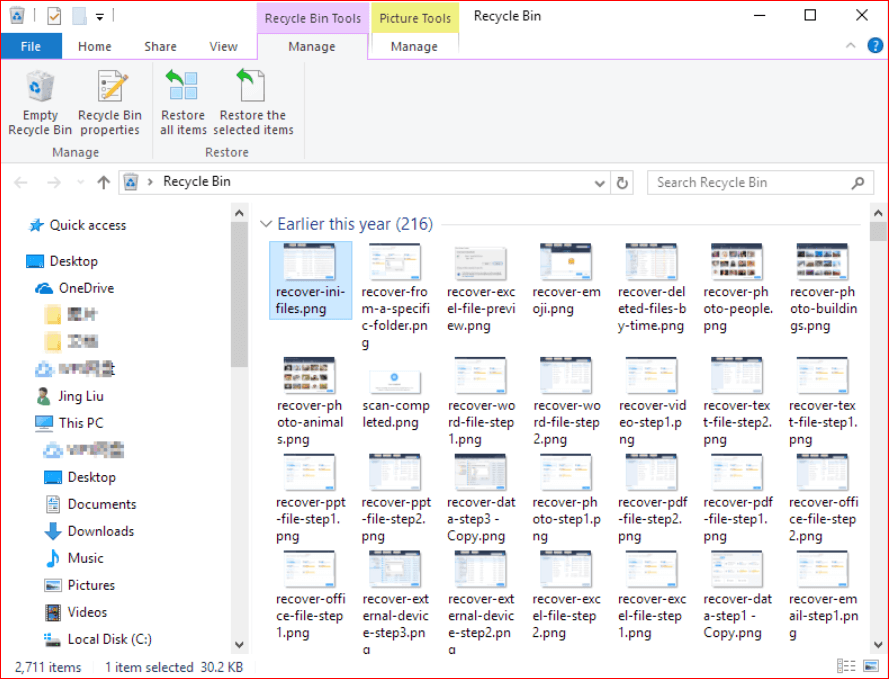
Читайте також: Як відновити назавжди видалені повідомлення у Facebook Messenger
Відновлення файлів з кошика в Windows 10
Ось швидкі та прості кроки, яких ви можете виконати, щоб використовувати кошик для відновлення видалених даних.
Крок 1: Ти мусиш клацніть правою кнопкою миші піктограму «Кошик». на вашому робочому столі.
Крок 2: Тепер ви можете вибрати опцію Відкрити зі списку меню, а потім шукати файли, які потрібно відновити, у кошику.
Крок 3: Виберіть файли, які ви хочете відновити, і клацніть їх правою кнопкою миші.
Крок 4: Після цього вам потрібно вибрати параметр «Відновити», щоб відновити файли, які ви вибрали для відновлення. Крім того, ви можете перетягнути вибрані файли з кошика, щоб відновити їх.
Дотримуючись цих простих кроків, ви це зробите знайти видалені файли повернутися до місця, де вони колись були. Якщо ви хочете уникнути втрати даних у майбутньому, ви можете просто створити копію цих файлів на інших дисках. Якщо видалених файлів немає в кошику, ви можете перевірити інші способи відновлення даних на комп’ютерах Windows.
Спосіб 2. Відновлення видалених файлів із відновлення системи
Якщо вам не вдалося знайти видалені дані в кошику вашого ПК з Windows або ви вже виконали там все стирання, ось інший спосіб, який ви можете спробувати. Ви можете розглянути можливість повернення системи до її старого обладнання, щоб отримати дані. Використання версій вашої системи може бути корисним способом відновити видалені файли в Windows 7, 8 і 10. Для цього у вас є функція резервного копіювання та відновлення, вбудована в Windows.
Детальніше: Як відновити видалені файли з Google Drive
Windows 7
Щоб відновити версію системи, щоб відновити видалені файли в Windows 7, виконайте такі дії:
Крок 1: Перш за все, натисніть кнопку «Пуск», щоб перейти до вікна «Комп’ютер».
Крок 2: Тепер вам потрібно знайти папку, в якій збережено файл/папку, яку ви хочете відновити.
Крок 3: Потім клацніть правою кнопкою миші цю папку та просто натисніть для неї параметр Відновити попередні версії.
Крок 4: Після вибору цього параметра ви зможете переглянути список усіх попередніх версій видалених файлів/папок. Ви знайдете ці файли або папки з різними датами та часом. Тепер вам потрібно вибрати версію, яку ви хочете відновити, а потім натиснути опцію Відновити, щоб повернути їх.
Windows 8 і Windows 10
Крок 1: Вам потрібно відкрити папку, в якій збережено видалений файл/папку.
Крок 2: Потім натисніть на кнопку Історія.
Крок 3: Ви повинні мати можливість переглядати всі файли в історії файлів за допомогою останньої резервної копії. Вам потрібно натиснути кнопку Попередній, щоб знайти потрібні.
Крок 4: Виберіть файли, які ви хочете відновити, а потім натисніть кнопку Відновити.
Детальніше: Як відключити телеметрію та збір даних у Windows 10
Спосіб 3. Використовуйте програмне забезпечення для відновлення даних, щоб відновити видалені файли
Якщо ви готові витратити гроші на відновлення втрачених даних на своєму ПК з Windows, ви можете скористатися стороннім постачальником. програмне забезпечення для відновлення даних щоб зробити це. Інструмент для відновлення даних швидко відновить ваші файли, такі як фотографії, відео або будь-який документ, який ви щойно втратили через повне форматування або будь-яке шкідливе програмне забезпечення на вашому комп’ютері з Windows 7, 8 і 10. Отже, якщо всі методи не допомогли, то варто спробувати цей.
Підведенню
Тепер, коли ти знати, як відновити видалені дані в Windows, ми сподіваємося, що ваші втрачені файли повернуться в систему. Якщо у вас є що додати тут, повідомте нам, написавши в розділі коментарів. Також не забудьте поділитися з нами своїм досвідом.